もうこわくない!無料Wifiを安全に使う方法
- 2016.03.11
- 未分類
海外には無料wifiスポットがたくさんあって便利だけど、
無料wifiスポットは”危険”とききます。
何が危険なのか…調べてみました。
じゃあ、対策は?
1.SSIDが「Free」「Public」のフリースポットは避ける
フリースポットには事前の会員登録が必要な「会員制」、一時的に利用可能な「ゲスト」、誰でも自由に利用可能な「フリー」の3種類があります。
フリーには、接続しただけでウイルスに感染してしまうこともある。
セキュリティ面を考慮し、「会員制」もしくは「ゲスト」を選択する。
2.暗号化されていることを確かめる
暗号化されていない回線を使うと、「インターネットで何を見た」、「メールを送ったなど」を、そのまま傍受することができる。
暗号化されているいないかは、iPhoneの場合、設定→WiFiで接続可能一覧の右にある、鍵マークがあるかないかで見分けることができる。
鍵マークがあれば暗号化されている。
暗号化方式が「WPA」か「WPA2」であればよい。でもこれってiPhoneで、調べる方法は…?調べてみたけど、わからなかった。
接続許可時に出るのかしら?
3.暗号化されていない回線では、個人情報はhttps://の通信で
https://の通信は暗号化されているので見られても解読されにくい。
個人情報を入力する場合はURLを確認する。
なので、パスワードなどを入力する場合は、「https://」で始まるサイトであればよい。
4.必要がないときは端末のWiFiをOFFにする
スマホで常にWi-Fiをオンにしていると、スマホを使用した場合にWiFiに自動接続してしまい、無防備な通信を行っている場合がある。
Wifi接続は、使うときだけonにするのがよい。
パソコンの場合は、共有設定を「無効」にする
って、、、めんどくさいよ!!!!!
という人に、
VPN回線を組み合わせると安全な通信ができる
VPN(Virtual Private Network:仮想プライベートネットワーク)アプリは、インターネット接続を保護して個人情報を暗号化するため、自宅、職場、公共の場所で安全にネットを利用できる。
「Hotspot Shield」「TunnelBear」などのアプリが配信されている。
Hotspot ShieldはPCにおすすめ。
TunnelBearは、スマホにおすすめ。毎月500MBまで無料で使うことができる。さらに、TunnelBearのツイッターアカウントにリプライ(@返信)を送ると無料枠が1.5GBに拡大する。
-
前の記事
記事がありません
-
次の記事

4月の子連れ沖縄旅行ホテル選び 2019.03.19
